Mitä tietää
- Chrome: Siirry osoitteeseen asetukset > Sivuston asetukset > Ponnahdusikkunat ja uudelleenohjaukset. Vaihtaa Estetty (suositus) kohtaan päällä asema.
- Safari: Siirry osoitteeseen Asetukset > Turvallisuus. Valitse Estä ponnahdusikkunat valintaruutu.
- Firefox: Siirry osoitteeseen Vaihtoehdot/Asetukset ja valitse Sisältö (Windows) tai Yksityisyys ja turvallisuus (macOS) > Estä ponnahdusikkunat.
Useimmat suuret verkkoselaimet sisältävät ominaisuuksia, jotka estävät ei-toivotut ponnahdusikkunat. Näin voit estää ponnahdusikkunamainokset Chromessa, Microsoft Edgessä, Internet Explorerissa, Safarissa, Operassa ja Firefoxissa millä tahansa Windowsilla, Macilla, Linuxilla tai mobiililaitteella.
Estä ponnahdusikkunat Google Chromessa
Ponnahdusikkunoiden estäminen Google Chrome -selaimessa on samanlainen kuin Mac-, PC-, iOS- tai Android-laitteen Chromessa.
Estä ponnahdusikkunat Chromessa Macilla tai PC:llä
-
Avaa Chrome Macilla tai PC:llä.
-
Valitse Lisää (kolme pystysuoraa pistettä oikeassa yläkulmassa), valitse sitten asetukset.
-
alla Yksityisyys ja turvallisuusvalitse Sivuston asetukset.
:max_bytes(150000):strip_icc()/001-block-browser-pop-up-windows-4108710-d1f4a6d41c104a2087331abc00b21389.jpg)
-
Valitse Ponnahdusikkunat ja uudelleenohjaukset.
:max_bytes(150000):strip_icc()/002-block-browser-pop-up-windows-4108710-87ee5464f81d40bb806fc2aa841bc4b3.jpg)
-
Laita päälle Estetty (suositus) vaihtokytkin. Koska jotkut ponnahdusikkunat ovat laillisia, alla Sallia, lisää sivustoja, joille haluat hyväksyä ponnahdusikkunoita. Jos haluat estää vain tiettyjen sivustojen ponnahdusikkunat, lisää kyseiset sivustot kohtaan Lohko.
:max_bytes(150000):strip_icc()/003-block-browser-pop-up-windows-4108710-93c6e7d38c2a40af816430cbd416b204.jpg)
Estä ponnahdusikkunat iOS-laitteiden Chromessa
-
Avaa Chrome-sovellus, napauta Lisää (kolme pistettä), napauta sitten asetukset.
-
Napauta Sisältöasetukset > Estä ponnahdusikkunat.
-
Sammuta … Estä ponnahdusikkunat valinta.
Estä ponnahdusikkunat Chromessa Android-laitteilla
-
Avaa Chrome-sovellus Android-laitteella.
-
Napauta osoitepalkin oikealla puolella Lisää (kolme pistettä), napauta sitten asetukset.
-
Napauta Sivuston asetukset > Ponnahdusikkunat ja uudelleenohjaukset.
-
Sammuttaa Ponnahdusikkunat ja uudelleenohjaukset.
Estä ponnahdusikkunat Microsoft Edgessä
Nämä ohjeet koskevat vain uutta Microsoft Edge Chromium -pohjaista selainta Windowsissa. Jos käytät Edgeä Macissa, siirry osoitteeseen asetuksetvalitse Sivuston käyttöoikeudet > Ponnahdusikkunat ja uudelleenohjauksetja kytke sitten päälle Lohko vaihtaa.
-
Avaa Edge ja siirry kohtaan Asetukset ja paljon muuta (kolme pistettä).
:max_bytes(150000):strip_icc()/005-using-cortana-in-microsoft-edge-4059577-a2eb2c98972042a59df3b27ac58625bc.jpg)
-
Valitse asetukset (rataskuvake).
:max_bytes(150000):strip_icc()/006-using-cortana-in-microsoft-edge-4059577-8393dcbb21994501ab74592b86eacb2c.jpg)
-
Mene Sivuston käyttöoikeudet.
:max_bytes(150000):strip_icc()/001-block-browser-pop-up-windows-4108710-2757ae8888994511947a65f424956408.jpg)
-
Valitse Ponnahdusikkunat ja uudelleenohjaukset.
:max_bytes(150000):strip_icc()/002-block-browser-pop-up-windows-4108710-182cf1a1482d4e78a66317951d45617a.jpg)
-
Siirrä Lohko vaihtaa päällä.
:max_bytes(150000):strip_icc()/003-block-browser-pop-up-windows-4108710-a104e26869fb485abdcffd992416f6c9.jpg)
Estä ponnahdusikkunat Internet Explorer 11:ssä
Nämä ohjeet koskevat vain Internet Explorer 11:tä Windowsissa. Microsoft ei enää tue Internet Exploreria ja suosittelee päivittämistä uudempaan Edge-selaimeen. Siirry heidän sivustolleen ladataksesi uusin versio.
-
Avaa Internet Explorer 11, valitse Työkalut (rataskuvake) ja valitse sitten Internet-asetukset.
-
Käytössä Yksityisyys välilehti, alla Ponnahdusikkunoiden estoValitse Käynnistä ponnahdusikkunan estäjä valintaruutu ja valitse sitten Okei.
-
Valitse asetukset.
-
Vuonna Ponnahdusikkunoiden eston asetukset valintaikkuna, alla Estotasoaseta estotasoksi Korkea: Estä kaikki ponnahdusikkunat (Ctrl + Alt ohittaaksesi).
-
Valitse Lähelläja valitse sitten Okei.
Estä ponnahdusikkunamainokset Safarissa
Macit, joissa on OS X El Capitan tai uudempi OS X- ja macOS-versiot: iOS-laitteiden Safari: napauta Asetukset, valitse sitten Safari. alla Kenraalikäynnistää Estä ponnahdusikkunat.
-
Siirry kohtaan Safari valikosta ja valitse sitten Asetukset.
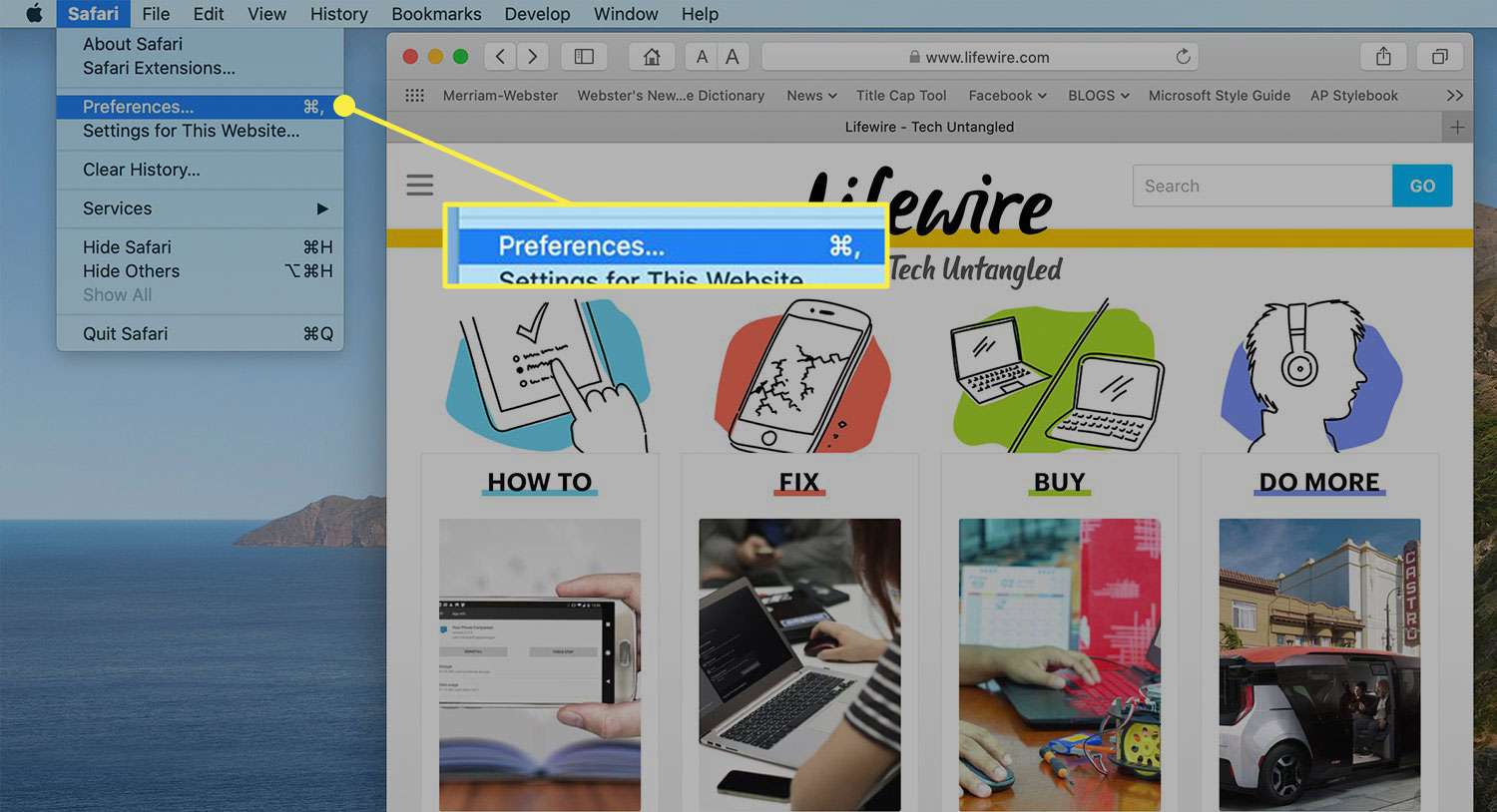
-
Valitse Turvallisuus ikkunan yläosassa.
-
Valitse block pop–ylöspäin Windows valintaruutu ottaaksesi tämän ominaisuuden käyttöön.
Estä ponnahdusikkunat Operassa
Nämä ohjeet koskevat Opera-verkkoselainta.
-
Paina Operassa Alt+P avata asetukset.
-
Käynnistää Estä mainokset.
-
Tai valitse kilpi -kuvaketta Opera-osoitepalkin oikealla puolella ja ota se käyttöön Estä mainokset.
Estä ponnahdusikkunat Mozilla Firefoxissa
Nämä ohjeet koskevat Firefoxia Mac- tai PC-tietokoneissa. Jos käytät Firefoxia iOS-laitteella, napauta Firefox-valikkopainiketta ja valitse asetukset kuvake. Saatat joutua pyyhkäisemään vasemmalle löytääksesi tämän vaihtoehdon. Laita päälle Estä ponnahdusikkunat valinta.
-
Avaa Firefox ja valitse Firefox -painiketta ikkunan vasemmassa yläkulmassa.
-
Valitse Vaihtoehdot (Windows) tai Asetukset (Mac käyttöjärjestelmä).
-
Valitse Windowsissa Sisältö vasemmassa sivupalkissa. Valitse macOS:ssä Yksityisyys ja turvallisuus.
-
Vieritä alas ja valitse Estä ponnahdusikkunat valintaruutu.
